C# Process调用外部程序的实现
前言
使用C#调用外部程序,一种是通过Process类,一种是通过命令行,本文主要说一下使用C#中的Process类调用外部程序的方式。
过程:
1. 创建Process对象
2. 配置启动选项(输入、输出等)
3. 切换工作目录
4. 设置外部程序名
5. 设置传入参数
6. 启动外部程序
7. 等待外部程序结束
8. 关闭外部程序
过程
创建Process对象
Process process = new Process(); //通过new创建一个Process对象 process //使用Process类需要在程序最开始处引用Process类所在命名空间,即下面这句 using System.Diagnostics;
配置启动选项
process.StartInfo.UseShellExecute = false; //必要参数 process.StartInfo.RedirectStandardOutput = true;//输出参数设定 process.StartInfo.RedirectStandardInput = true;//传入参数设定 process.StartInfo.CreateNoWindow = true;
切换工作目录
1、工作目录:程序运行时其启动文件以及配置文件等文件的所在目录。比如在桌面上选中QQ,右键单击“打开文件所在位置”,这个目录就是QQ运行起来后的工作目录。
我们当前编写的C#程序运行后也有自己的工作目录,因此如果要在C#中调用外部程序,最好在调用前将当前工作目录切换为外部程序的工作目录。
2、查看当前工作目录
以下两种代码都可以打印出当前程序的工作目录
System.IO.Directory.GetCurrentDirectory();
该函数以sting类型返回当前工作目录,可以使用控制台打印当前工作目录。
Console.WriteLine(System.IO.Directory.GetCurrentDirectory()); //打印一下工作目录
AppDomain.CurrentDomain.BaseDirectory;
AppDomain:应用程序域,以上语句可以获取当前应用程序域的基目录,也就是 应用程序名.exe所在目录,一般这个目录也是默认的工作目录。
AppDomain.CurrentDomain.BaseDirectory;是sting类型,因此也可以使用控制台打印出来。
Console.WriteLine(AppDomain.CurrentDomain.BaseDirectory);
这两种方法打印工作目录的区别在于:
第一种方法打印的是工作目录,是动态的(工作目录可更改)
第二种方法打印的是当前AppDomain的基目录,只要AppDomain没被更改,打印出来的始终是 当前AppDomain的基目录,也就是应用程序名.exe所在目录
因此,可以在启动外部程序前更改工作目录为外部程序的工作目录,在外部程序执行结束后再使用AppDomain.CurrentDomain.BaseDirectory;将工作目录恢复为原始基目录以保证后续程序的正常执行。
3、切换当前工作目录为外部程序工作目录
System.IO.Directory.SetCurrentDirectory (外部程序工作目录); //外部程序工作目录以字符串形式给出,且必须是绝对路径
比如当前C#所在程序的路径为 C:/Deskop/C#/bin/Debug/
AppDomain.CurrentDomain.BaseDirectory就等于C:/Deskop/C#/bin/Debug/ (当前工作目录也是这个路径)
所调用的外部程序目录在 C:/Deskop/C#/bin/Debug/NASM/
nasm.exe在C:/Deskop/C#/bin/Debug/NASM/nasm.exe
这里就可以写成
System.IO.Directory.SetCurrentDirectory ("C:\\Deskop\\C#\\bin\\Debug\\NASM\\");
//直接给出绝对路径
//路径分隔用 \ 转义 (即\\)
System.IO.Directory.SetCurrentDirectory (AppDomain.CurrentDomain.BaseDirectory + "\\NASM");
//或者使用基目录给出绝对路径
System.IO.Directory.SetCurrentDirectory(System.IO.Directory.GetCurrentDirectory() + "\\NASM");
//或者根据当前工作目录设置
4、恢复原始工作目录
在外部程序执行结束后需要将工作目录切换回来,借助AppDomain.CurrentDomain.BaseDirectory
System.IO.Directory.SetCurrentDirectory(AppDomain.CurrentDomain.BaseDirectory);
设置外部程序名
切换工作目录后,一般外部程序名就在新的目录目录下。
process.StartInfo.FileName = "nasm.exe"; //等价于"C:\\Deskop\\C#\\bin\\Debug\\NASM\\nasm.exe"
设置传入参数
光有程序不行,还需要指定让这个程序执行什么操作,这个操作就通过传入参数传递。
比如在nasm下要将其工作目录下的MySourcesCode目录下的demo02.asm编译链接生成4.obj文件(生成在MySourcesCode目录下),就需要打开nasm,输入如下命令
nasm MySourcesCode/demo02.asm -o MySourcesCode/4.obj
nasm是程序名,后面的就是nasm的传入参数,也就是我们需要设置的东西。
process.StartInfo.Arguments = "MySourcesCode\\demo02.asm -o MySourcesCode\\4.obj ";
程序启动、等待执行、关闭
process.Start(); process.WaitForExit();//等待程序执行完退出进程 process.Close();
完整代码
Process process = new Process(); process.StartInfo.UseShellExecute = false; //必要参数 process.StartInfo.RedirectStandardOutput = true;//输出参数设定 process.StartInfo.RedirectStandardInput = true;//传入参数设定 process.StartInfo.CreateNoWindow = true; System.IO.Directory.SetCurrentDirectory (AppDomain.CurrentDomain.BaseDirectory + "\\NASM"); //设置NASM工作目录为当前工作目录 //Console.WriteLine(System.IO.Directory.GetCurrentDirectory()); //打印一下工作目录 process.StartInfo.FileName = "nasm.exe"; //设置要打开的程序名 process.StartInfo.Arguments = "MySourcesCode\\demo02.asm -o MySourcesCode\\4.obj "; //设置传入参数 process.Start(); //程序启动 process.WaitForExit();//等待程序执行完退出进程 process.Close(); //关闭程序 System.IO.Directory.SetCurrentDirectory(AppDomain.CurrentDomain.BaseDirectory); //NASM执行完后需要将工作目录切换为原工作目录 //Console.WriteLine(System.IO.Directory.GetCurrentDirectory()); //打印一下工作目录
环境及运行截图
外部程序
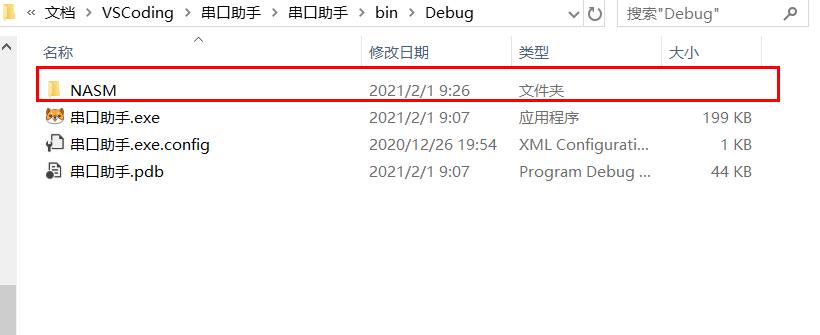
外部程序所在目录
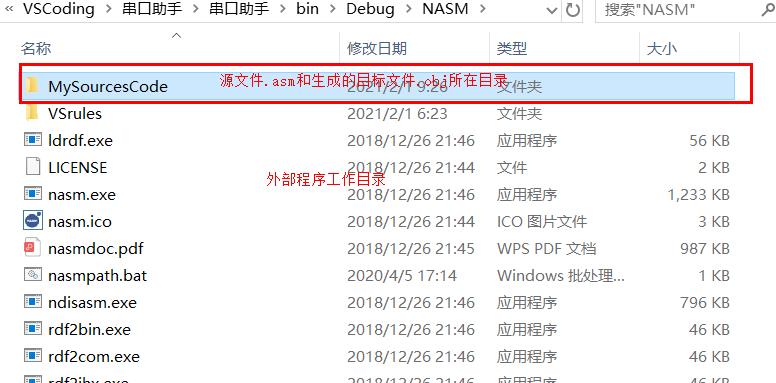
外部程序源文件_目标文件所在目录
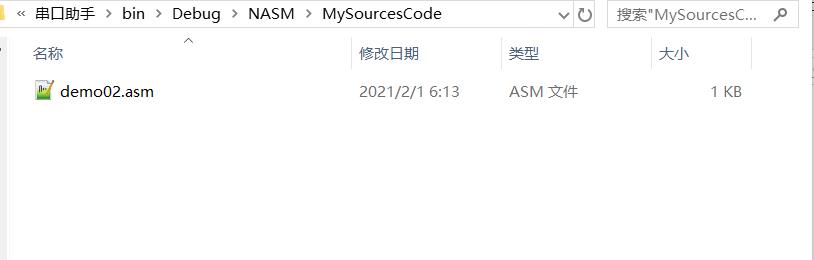
C#调用外部程序后生成的目标文件
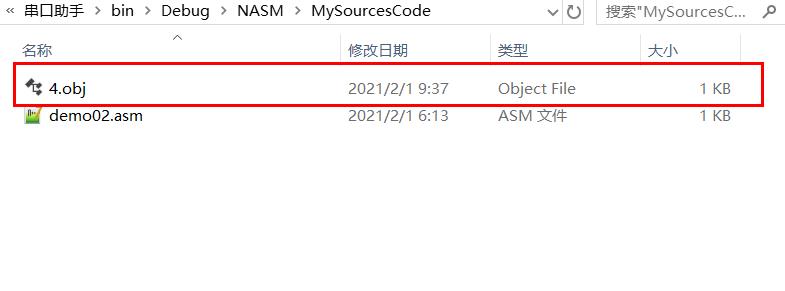
到此这篇关于C# Process调用外部程序的实现的文章就介绍到这了,更多相关C# Process调用外部程序内容请搜索猪先飞以前的文章或继续浏览下面的相关文章希望大家以后多多支持猪先飞!
相关文章
- 我们在使用C#做项目的时候,基本上都需要制作登录界面,那么今天我们就来一步步看看,如果简单的实现登录界面呢,本文给出2个例子,由简入难,希望大家能够喜欢。...2020-06-25
- 这篇文章主要介绍了C# 字段和属性的的相关资料,文中示例代码非常详细,供大家参考和学习,感兴趣的朋友可以了解下...2020-11-03
解决执行maven命令时提示Process terminated的问题
这篇文章主要介绍了解决执行maven命令时提示Process terminated的问题,具有很好的参考价值,希望对大家有所帮助。一起跟随小编过来看看吧...2020-09-25- 这篇文章主要介绍了C#中截取字符串的的基本方法,文中通过示例代码介绍的非常详细,对大家的学习或者工作具有一定的参考学习价值,需要的朋友们下面随着小编来一起学习学习吧...2020-11-03
- 这篇文章主要介绍了C#实现简单的Http请求的方法,以实例形式较为详细的分析了C#实现Http请求的具体方法,需要的朋友可以参考下...2020-06-25
- 本文给大家分享C#连接SQL数据库和查询数据功能的操作技巧,本文通过图文并茂的形式给大家介绍的非常详细,需要的朋友参考下吧...2021-05-17
- 本文主要介绍了C#中new的几种用法,具有很好的参考价值,下面跟着小编一起来看下吧...2020-06-25
使用Visual Studio2019创建C#项目(窗体应用程序、控制台应用程序、Web应用程序)
这篇文章主要介绍了使用Visual Studio2019创建C#项目(窗体应用程序、控制台应用程序、Web应用程序),小编觉得挺不错的,现在分享给大家,也给大家做个参考。一起跟随小编过来看看吧...2020-06-25- 这篇文章主要介绍了C#开发Windows窗体应用程序的简单操作步骤,具有很好的参考价值,希望对大家有所帮助。一起跟随小编过来看看吧...2021-04-12
- 这篇文章主要介绍了C#从数据库读取图片并保存的方法,帮助大家更好的理解和使用c#,感兴趣的朋友可以了解下...2021-01-16
- 最近做一个小项目不可避免的需要前端脚本与后台进行交互。由于是在asp.net中实现,故问题演化成asp.net中jiavascript与后台c#如何进行交互。...2020-06-25
- 本文通过例子,讲述了C++调用C#的DLL程序的方法,作出了以下总结,下面就让我们一起来学习吧。...2020-06-25
- 轻松学习C#的基础入门,了解C#最基本的知识点,C#是一种简洁的,类型安全的一种完全面向对象的开发语言,是Microsoft专门基于.NET Framework平台开发的而量身定做的高级程序设计语言,需要的朋友可以参考下...2020-06-25
- 本文主要介绍了C#变量命名规则小结,文中介绍的非常详细,具有一定的参考价值,感兴趣的小伙伴们可以参考一下...2021-09-09
- 这篇文章主要介绍了C#绘制曲线图的方法,以完整实例形式较为详细的分析了C#进行曲线绘制的具体步骤与相关技巧,具有一定参考借鉴价值,需要的朋友可以参考下...2020-06-25
- 本文主要介绍了C# 中取绝对值的函数。具有很好的参考价值。下面跟着小编一起来看下吧...2020-06-25
- 这篇文章主要介绍了c#自带缓存使用方法,包括获取数据缓存、设置数据缓存、移除指定数据缓存等方法,需要的朋友可以参考下...2020-06-25
- 这篇文章主要介绍了c#中(&&,||)与(&,|)的区别详解,文中通过示例代码介绍的非常详细,对大家的学习或者工作具有一定的参考学习价值,需要的朋友们下面随着小编来一起学习学习吧...2020-06-25
- 这篇文章主要用实例讲解C#递归算法的概念以及用法,文中代码非常详细,帮助大家更好的参考和学习,感兴趣的朋友可以了解下...2020-06-25
- 下面小编就为大家带来一篇C#学习笔记- 随机函数Random()的用法详解。小编觉得挺不错的,现在就分享给大家,也给大家做个参考。一起跟随小编过来看看吧...2020-06-25
